- Autora Jason Gerald [email protected].
- Public 2023-12-16 11:00.
- Última modificació 2025-01-23 12:10.
Un ordinador pot tenir diverses versions de Java i, si també teniu més d’un navegador, cada navegador pot utilitzar una versió diferent (o no utilitzar Java en absolut). Aquest article us guiarà per saber quina versió de Java utilitzeu.
Pas
Mètode 1 de 4: verificació en línia
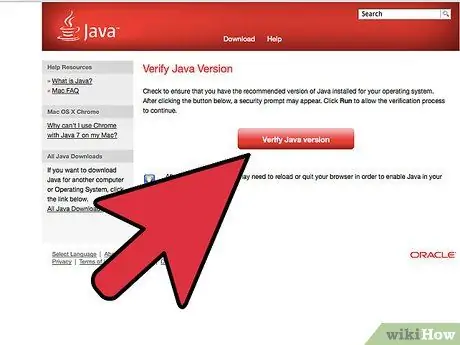
Pas 1. Obriu una finestra nova al navegador web i feu clic aquí per entrar al lloc Java
Oracle, el creador de Java, ha proporcionat una pàgina senzilla que comprovarà la vostra instal·lació de Java i mostrarà la versió Java que utilitza el vostre navegador. Podeu visitar la pàgina des de qualsevol sistema operatiu.
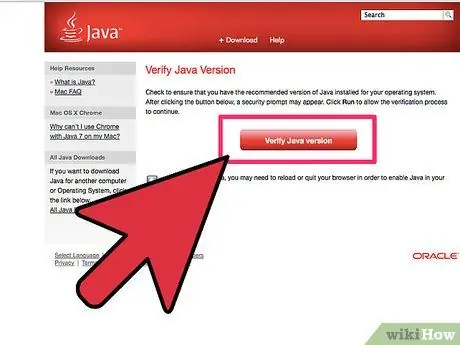
Pas 2. Feu clic al botó "Verifica la versió de Java" per iniciar el procés de verificació
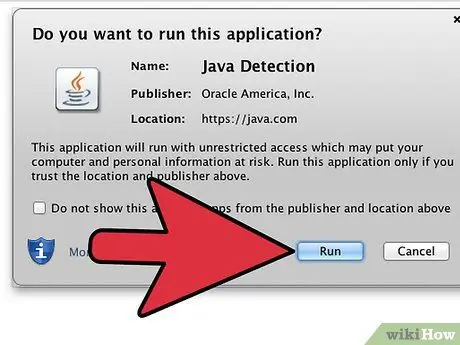
Pas 3. Si el programa de seguretat del navegador demana confirmació de seguretat, permeteu que Java determini la versió
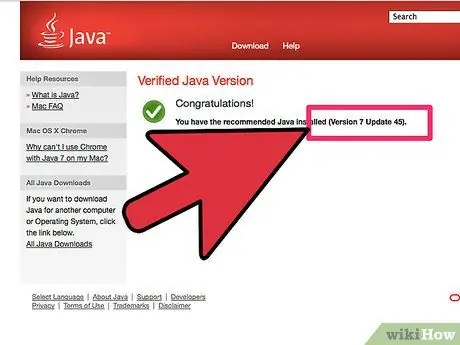
Pas 4. Després d'un temps, comproveu el resultat
Trobareu el número de versió i el número d'actualització del programa. El número de versió del programa és el número més important si comproveu la compatibilitat de Java amb altres programes.
Mètode 2 de 4: Windows
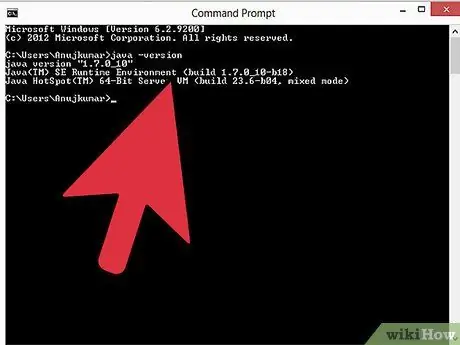
Pas 1. Premeu la tecla Windows + R i, a continuació, introduïu "CMD"
A la finestra de la línia d'ordres, introduïu "java -version" (sense les cometes). Veureu alguna cosa com ara "Versió Java" 1.6.0_03 Entorn d'execució Java (TM) SE (compilació 1.6.0_03-b05) VM client Java HotSpot (TM) (compilació 1.6.0_03-b05, mode mixt, compartició) "a la pantalla.
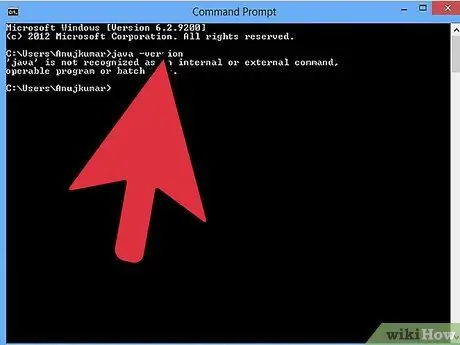
Pas 2. Als equips que no incorporin el Java de Sun Microsystems, veureu un missatge d'error:
"" java "no es reconeix com una comanda interna o externa, un programa operatiu o un fitxer per lots.
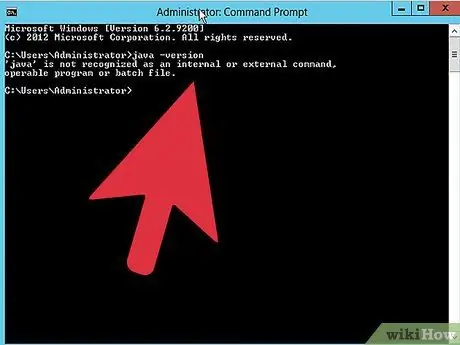
Pas 3. En equips amb versions anteriors de Java de Microsoft, també veureu el mateix missatge d'error i, en equips amb diverses versions de Java, es mostrarà la versió predeterminada de JVM a la pantalla
Mètode 3 de 4: Mac OSX
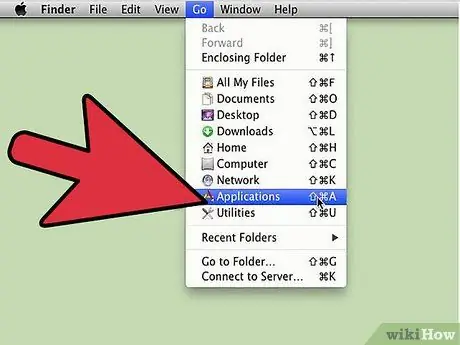
Pas 1. Obriu "Disc dur" a l'escriptori
També podeu obrir el menú Finder per veure una llista d'aplicacions.
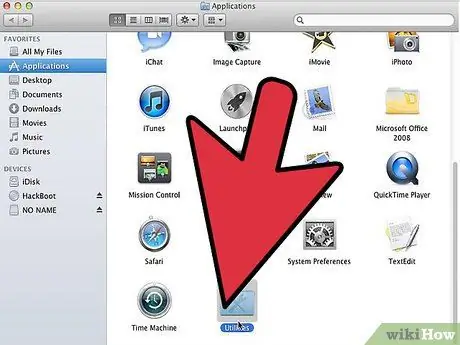
Pas 2. Després d'això, aneu a la carpeta Aplicacions> Utilitats
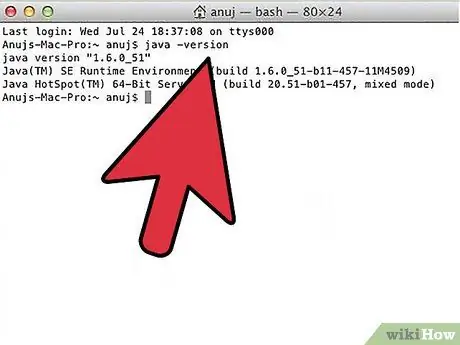
Pas 3. A la carpeta Utilitats, obriu Terminal
Introduïu "java -version" a la línia d'ordres. Es mostrarà la versió predeterminada de Java.
Mètode 4 de 4: Linux
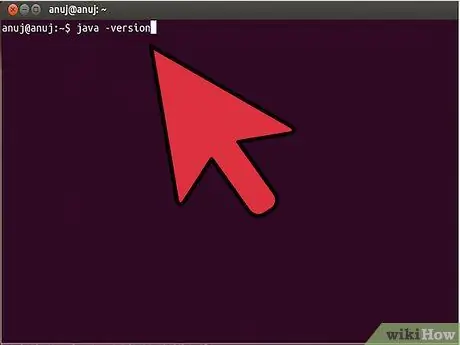
Pas 1. Obriu una finestra de terminal
Al terminal, escriviu "java -version".
Si hi ha instal·lat Java, veureu les paraules "Java (TM) 2 Runtime Environment, Standard Edition (build 1.6)" a la pantalla. Si veieu la frase "bash: java: no s'ha trobat l'ordre", vol dir que no teniu Java instal·lat a l'ordinador o que no heu configurat el "camí" correctament
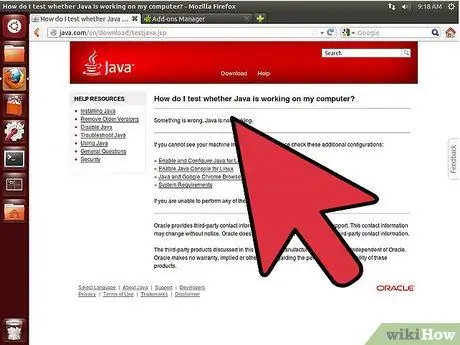
Pas 2. Utilitzeu els provadors Java gratuïts que podeu trobar a Internet
Visiteu [1] i feu clic al botó "Prova de la versió de Java". També podeu fer clic a [2]
- Al Firefox 3, aneu al menú Eines> Complements> Connectors.
- Al Firefox 2/3, introduïu "about: plugins" a la barra d'adreces. Si Java ja està instal·lat a l’ordinador, trobareu diverses entrades Java.
- A Internet Explorer 7/8, aneu al menú Eines> Opcions d’Internet. A la pestanya General, feu clic al botó "Configuració de l'historial de navegació". Seleccioneu el botó "Visualitza objectes". Feu clic amb el botó dret al control ActiveX i, a continuació, obtingueu les seves propietats. Tots els controls ActiveX tenen una base de codi i, per a cada versió de Java, en trobareu la versió al codi.






